| Dieses Dokument ist verfübar auf: English Castellano Deutsch Francais Nederlands Russian Turkce |
![[Bild des Autors]](../../common/images/Andre-Pascual.jpg)
von Andre Pascual Über den Autor: Industrieller Zeichner, jetzt Produktiklehrer und schult Computerentworfene Gestalltung. Die Informatik, hauptsächlich 3D ist eine seiner Leidenschaften Inhalt: |
![[Illustration]](../../common/images/article123/Ted.jpg)
Zusammenfassung:
Das oft benutzte Argument gegen einen Wechsel von Windows nach Linux ist die Schwierigkeit Dateien von einer Plattform auf eine andere zu übertragen. Während Bilddateien kein Problem darstellen, hat man mit Bürodaten die meist von Microsoft Office order einer kompatiblen Anwendungen stammen mehr Probleme.
Man könnte antworten, dass StarOffice 5 oder 5.2 sehr gut mit Word- und Excel-Dateien umgeht. Jedoch überlegt man es sich zweimal ob man eine so grosse Anwendung wie StarOffice startet, um eine einfache Datei von Word oder WordPad zu lesen oder zu verändern.
Hier kommt Ted ins Spiel.
Es ist eine Wysiwyg
Textbearbeitungssoftware, die von Mark de Does M.de.Does@inter.nl.net
enwickelt wird und nicht nur ein einfacher Texteditor. Sicher,
ästhetisch ist es nicht spitze: einfach Motif Interface, keine
Icons, wenige Farben, wenige Schriften... Man sieht schnell,
dass es ein Werkzeug ist um Arbeit zu erledigen, nur Arbeit, aber gute
Arbeit, wir werden es sehen...
Siehe Bild 0: Einfache Erscheinung von Ted auch nach einer Montage in The Gimp.
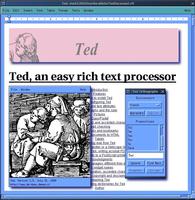
Das Archiv kann man auf <ftp://ftp.nluuq.nl/pub/editors/ted>oder <http://www.de-does.demon.nl> oder <http://www.nllgg.nl/Ted/>herrunterladen. Man hat die Auswahl zwischen einem binären Archiv (Statisch gelinkt) oder den Sourcecode. Dieser letzer ted-2.8.src.tar.gz ist 1,9 MB gross und braucht Motif zur kompilation. In wirklichkeit erledigt Lesstif.0.88-9 ganz gut die Aufgabe und erstellt eine 1 MB ausführbare Datei (nach strip). Beim herrunterladen vergisst man nicht das ted_de-2.5 Archiv, im RPM oder TGZ Format, dass das deutsche Wörterbuch für Ted ist.
Tedkennt nur ein Leseformat (aber drei Schreibformate): Das RTF Format, anders Rich Text Format, dass den Vorteil hat von der Plattform unabhängig zu sein und von jeder Textbearbeitungssoftware, die diesen Namen verdient, gelesen werden kann. Die Attribute, die man dem Text bei der Formatierung gibt, wie Schriftgrösse, -fette, -typ, Ausrichtungen oder Einzugen werden durch dieses Format erhalten. Anstatt seine Arbeit in Word oder WordPad im Proprietären DOC-Format zu speichern, braucht man es einfach nur im RTF-Format zu sischern um ihn voll und ganz in einer Linuxanwendung zu importieren.
Nehmen wir die mit WordPad erstellte Datei und im RTF- sowie im DOC-Format abgespeichert. Wir wollen sie unter Linux einlesen. Die selbe Datei wurde auch mit PressWork 2 von GTS im RTF-format abgespeichert. Wir sollten theoretisch drei gleiche Dateien haben.
Siehe Bild 1
Versuchen wir nun die RTF und DOC Dateien mit StarOffice, WordPerfect8, Maxwell und Abiword zu lesen und Ted, der nur RTF liesst.
Ergebnisse:
-StarOffice liesst perfect die DOC und RTF Dateien und ersetzt
die Schrift BibleScript durch Helmet, die Formatierungen sind
erhalten.
-WordPerfect liesst RTF: Arial wird durch Univers ersetzt, Courier
durch Courier 10cp (fixe Grösse), Times und BibleScript werden
durch CG Times ersetzt. Alle Attribute (ausser die
Courier-Grösse) und Formatierungen werden erhalten. Das
Doc-Format wird besser behandelt als das RTF.
-Maxwell (Version 0.53) liesst keine Windowsdatei, nur (und auch
noch schlecht) Linux RTF-Dateien, aber kein Doc auch wenn diese
Option gedacht wurde.
-Abiword (Version 0.75 nicht beendet) liesst korrekterweise RTF und
DOC.
-Ted liesst perfekt Windows-RTF ein und ersetzt nur die
BibleScript Schrift durch Helvetica, aber erhällt Grösse
und Fette. Er liesst genauso gut die RTF-Dateien von den oben
genannrten Linuxanwendungen.
Das Bild 2 zeigt Ted mit der WordPad-Datei und zeigt, dass er sehr gut mit der Arbeit umgeht, die ihm anvertraut wurde.
Nach der Installation hat Ted vier Schriften zur verfügung: Times, Helvetica, Courrier und Symbol. Es handelt sich um metrische Schriften von Adobe, die im AFM Format sind; im Prinzip kann Ted je Schrift dieses Typus benutzen und da die Verzeichnisse /usr/share/enscript oder /usr/share/ghostscript eines Linux-Verzeichnissbaums eine menge besitzen, ist der Wunsch sie zu benutzen gross, vor allen Dingen da die mitgelieferte Schrift Times in der Grösse auf 18 Punkte beschrenkt ist, genauso wie die Courier Kursiv und Fett Kursiv.
Jedoch, trotz vieler Versuche meinerseits, ist es mir nur gelungen die Schriften Utopia, New Century SchoolBook und Palatino in das Verzeichniss /usr/local/afm zu verschieben, damit Ted sie erfolgreich in verschiedenen Grössen zwischen 8 und 64 Punkten, benutzen kann. Es ist wenig, aber da diese drei Schriften dem Times New Roman sehr ähnlich sind und da Helvetica Arial ähnlich ist, und da dies die unter Windows am meist benutzen Schriften sind, kann man davon ausgehen, dass man das notwendigste besitzt um seine mit Word begonnene Arbeit zu importieren.
Das Bild 3 zeigt diese Schriften in Ted.
Es war verführerisch die Auswahl an Schriften im RTF Format zu speichern und zu sehen, wie die anderen Programme damit umgehen. Das Bild 4 zeigt wie AbiWord die Datei liesst und wie Ted sein RTF schreibt: wirkungsvoll.
Die Dokumentation von Ted, eine 712 KB grosse Datei, namens TeDocument.rtf erklärt, in Englisch, wie man AFM Schriften bekommen kann, und wie man sie installieren sollte. Diese Schriften sind in Wirklichkeit Beschreibungsdateien im Textformat. Sie sollten benutzbar sein, nachdem man sie vom Zeilenendesymbol und vom Dateiendesymbol STRG-Z gesäubert hat. Auf diese Weise erklärt, sieht es leichter aus, als es in wirklichkeit ist.
Schriften hinzufügen, das heisst schonmal mit Ja antworten.
Jedoch ist das Produkt so schmucklos, dass man es gerne etwas
zivilisieren würde. Es unter Qt oder GTK portieren, die
elegant und fuktionsreich sind, wäre eine zu schwere
Aufgabe.
Aber man kann sich kleine Freuden machen: wenn man die
Bildschirmausdrücke betrachtet, merkt man, dass
Ted entweder in Englisch oder in Französisch ist. Es
ist nicht magisch und es gibt keine Sprachauswahl, aber bei der
Installation kopiert Ted nach /usr/local/info eine
Ressource Datei, dessen Namen Ted.ad.sample ist, und die ganz in
der Sprache von Albion ist.
Jedoch ist diese Datei sehr einfach zu übersetzen. Nach der Übersetzung, braucht man sie nur in sein Home-Verzeichniss zu kopieren (z.B. /home/andre) und sie Ted zu nennen. Diese Datei erlaubt die Auswahl der Standardschrift, der Einheiten, der Papiergrösse, der Ränder, des Wörterbuchs, usw...
Man sollte es nicht vernachlässigen.
Ich halte meine übersetzte Datei zur Verfügung.
Das Bild 5 zeigtTed und einige französische Dialogboxen.
Nota: Im Rest des Artikels, wenn es sich um die englischen Originalwörter der Menüs handelt, ist die deutsche Übersetzung der französische Korrespondenz aus meiner persönlichen Ted Datei gegeben.
Man muss die Menüs öffnen um zu sehen was
Ted alles fähig ist zu tun, was man sofort sehen
würde - und was viel praktischer wäre - wenn man eine
Iconliste hätte.
Das Menü Insert(Einfügen) ist eines der
interressantesten, da es erlaubt seinen Text mit 6 Objekttypen
anzureichern:
- picture (Bild) Vektor oder Bitmap Bild: 13 Format werden annerkannt wovon .ico, .bmp, .wmf die zu Windows gehören, was natürlich dem Datentransfer nicht schaden kann. Diese Bilder werden von Ted wie ein Buchstabe behandelt, zumindest was die Ausrichtung auf der Seite angeht. Die Grösse kann man dank 8 Ziehpunkten verändern, die man durch einen Dopppelklick mit der linken Maustaste auf das Bild erscheinen lassen kann.
Siehe Bild 6
In diesem Beispiel lässt sich der Adler im Vektorformat ohne Überraschungen in der Grösse verändern; was die goldenen Tux angeht, der eine Bitmap ist, empfehlt es sich die originale Höhe-Breite Proportion (die Ratio) zu respektieren, sonst riskiert man unangenehme Überraschungen. Diese Verschwinden sobald man den Bild seine Ratio zurück gibt.
- Symbol (Symbole) oder besonderes Zeichen, den man dank der Zeichentabelle plaziert hat. Man braucht nur das Zeichen auszuwählen, dass man einfügen will und auf Insert zu klicken. Das Einfügen geschiet am aktuellen Cursorposition.
Siehe Bild 7
- Hyperlink (Hyperlink)
- Bookmark (Lesezeichen)
- File (RTF Datei)
- Table (Tabelle die in Ted erstellt wird).
Das Menü Format bezieht sich auf die Formatierung der Absätze. Es gibt 3 verschiedene Ausrichtungen: Left (Linksbündig), Right (Rechtsbündig) und Centered (Zentriert). Man kann die Blocksatzausrichtung vermissen, die dem Text immer ein etwas klareres und professionelles Aussehen gibt. In diesem Menü kann man auch eine leere Zeile vor und/oder nach dem aktuellen Absatz einfügen, eine Zeile vor und/oder nach dem Absatz hinzufügen, daraus eine Formatregel (Copy rules) zu machen und diese einem anderen Absatz zuzuweisen (Paste ruler).
Das Menü Tools (Werkzeug) erlaub es den Rohtext dank 6 Optionen zu bearbeiten:
-Font Tool (Schriftwerkzeug) Um die Schrift zu
wählen, ihre Grösse und Fette dank einer speziefischen
Dialogbox, die eine Vorschau erlaubt, bevor man die Auswahl
anwendet.
-Find (Suchen) Öffnet eine erweiterte Dialogbox, die
das suchen und ersetzen ermöglicht.
-Spelling(Rechtschreibung) Rechtschreibungsprüfung, die
das /usr/local/ind/Franch.ind Wörterbuch benutzt - wenn es
installiert ist und in der Ressourcedatei von Ted eingetragen ist.
Dieses Wörterbuch von Paul Zimmermanm der Inria Lorraire kann
man von der Ted Internetseite runterladen oder von
ftp://ftp.inria.fr . Diese Prüfung erlaubt das erstellen eines
persönlichen Wörterbeuchs -options Learn et Forget-,
erlaubt unbekannte Worte zu ignorieren -option Ignore- , zu
korrigieren -option Correct- oder änliche Wörter zu
suchen -option Guess-.
- Page Setup (Seiteneinrichtung) Um Papier- und
Randgrösse zu definieren.
- Insert Symbol (Symbole oder Spezialzeichen
einfügen).
- Table Tool (Tabellenwerkzeug) beinhaltet viele Optionen um
Tabelle aufzubauen und diese dann in den Text zu integrieren. Man
könnte sich ein Werkzeug, dass einfacher zu bedienen ist,
wünschen, wie z.B. das dynamische Tabellenbauwerkzeug von Star
Office.
Siehe Bild 8: Beispiele von Tabellen
Andere weniger gewöhnliche Funktionen sind vorhanden wie Mail (Nachricht), Hyperlinks (Hyperlinks), Bookmark(Lesezeichen).... Diese zwei letzten Funktionen sind interessant wenn man die Datei im HTML-Format abspeichert. Man tut dies über die Funktion Save to(Speichern Unter) des Menüs File (Datei) die es erlaubt die aktuelle Datei in .txt und .html abzuspeichern. Ted kann in diese Formate exportieren, auch wenn er sie nicht lesen kann.
Nehmen wir an, dass sie die aktuelle Datei im HTML Format abspeichern wollen. Wenn Ihre Datei Bilder beinhaltet, dann werden diese in einem Unterverzeichniss angespeichert, dessen Name die Erweiterung .img beinhaltet und das sich im Verzeichniss des abgespeicherten HTML-Dokuments befindet. Um klar zu sein, wenn sie die aktuelle Datei unter dem Namen toto.html abspeichern, dann werden alle Dateien im Unterverzeichniss toto.img abgespeichert. Je nach Farbtiefe werden diese in GIF oder JPEG umgewandelt und tragen Namen wie 36b60ce1.gif oder 373a94ac.jpg, die man an der Stelle des Originalbildes in gerade erstellten HTML-Dokument wiederfindet. Tabellen, Hyperlinks und Verweise werden auch behalten.
Es ist ganz einfach klasse!
Stellt Ted andere Möglichkeiten zur Verfügung?Die Antwort lautet Ja, aber es ist keine schlechte Sache wenn der Benutzer sie selbst findet. Es handelt sich um das abschicken von Mails direkt aus Ted, als Text, RFt oder HTML, um die Verbindung zwischen Netscape und Ted, um das kopieren-einfügen mit anderen X11 Anwendungen...
Ted ist ein produktives, leichtes und schnelles Werkzeug, dass angenehm zu benutzen ist und in der 2.5 Version sehr stabil ist. Ich habe bemerkt, dass es sich einfach ohne Vorwarnung schliesst, wenn man die Entf-Taste benutzt hat um leere Zeilen zu entfernen, was zu vielen Sicherheitsabspeicherungen zwingt. Doch dieses mindere Problem war mir nicht in der Version 2.3 aufgefallen. Man kann eine automatische zeitabhängige Sicherung vermissen. Man kann ebenfalls das Fehlen von Blocksatzausrichtung bemerken sowie den Aufbau des Textes in Spalten oder das Umfliessen eines Bildes durch den Text, was aus Ted ein gutes Satzprogramm machen würde. Meinerseits würde ich mir eine Übersetzung auf GTK und QT wünschen was einen GTed und einen KTed geben würde, die man in Gnome und KDE integrieren könnte. Aber um ehrlich zu sein ist Ted ein exzellentes Werkzeug. Dieser Artikel, sowie die anderen die ich aufgesetzt haben wurden alle mit Ted geschrieben. Und soviel ich weiss, haben die Verleger nie Probleme gehabt sie in ihrer professionnelle Publishingsoftware zu integrieren. Das heisst vieles.
|
|
Dem LinuxFocus-Team schreiben
© Andre Pascual, FDL LinuxFocus.org Click here to report a fault or send a comment to Linuxfocus |
Autoren und Übersetzer:
|
2000-12-01, generated by lfparser version 2.3